自己如何離線重裝電腦win10系統?在日常使用電腦的過程中肯定會出現一些故障問題,其實我們可以對電腦進行修復或者重裝系統。但是如果此時電腦網絡出現故障我們應該怎么辦呢?此時就可以使用離線對電腦進行重裝系統,接下來就看一下小編為大家詳細整理的離線重裝教程吧。
準備工具
1. 韓博士裝機大師
2. 一臺正常使用的電腦
具體步驟
1.提前在韓博士裝機大師官網上下載軟件,打開之前記得將所有的殺毒軟件關閉,以免系統重裝失敗。隨后雙擊打開下載完成的韓博士軟件。
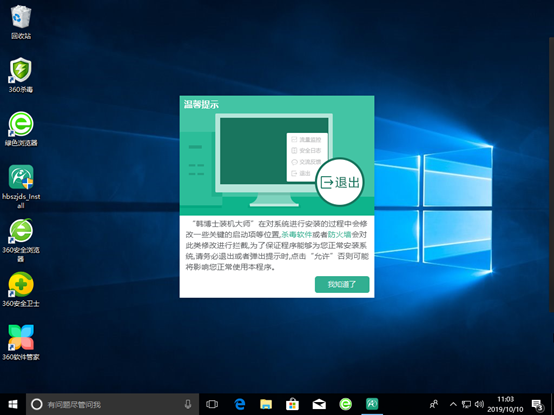
在以下的界面中選擇“一鍵裝機”下的“離線版制作”。

2.在以下界面中根據自己需要選擇win10系統文件進行下載,小編直接選擇win10家庭版,最后點擊“下一步”繼續操作。
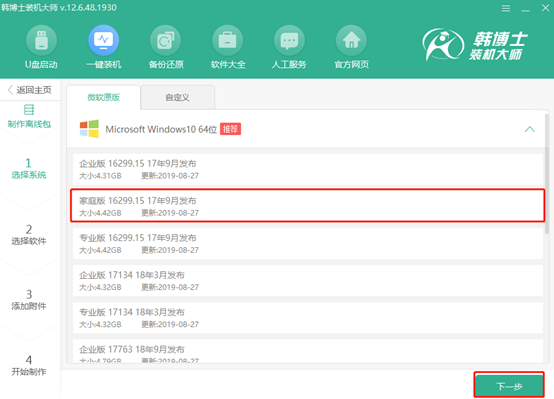
3.因為重裝系統會將系統盤所有的文件進行格式化,大家可以在以下界面選擇安裝軟件和常用工具,最后點擊“開始制作”。
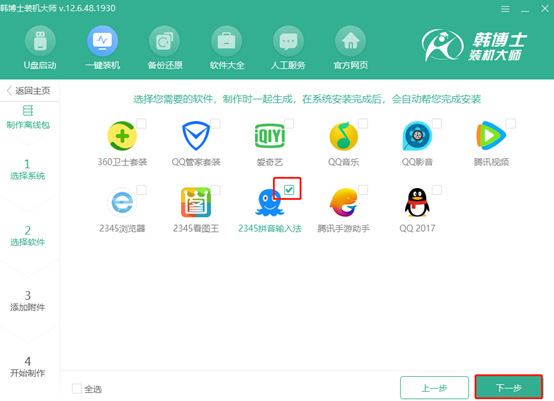
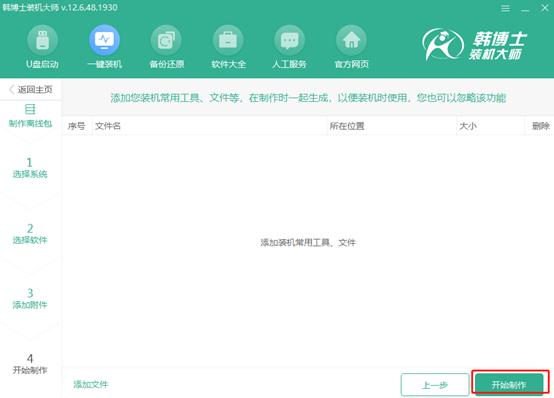
4.根據自己需要選擇系統文件的保存位置,最后點擊“保存”即可。
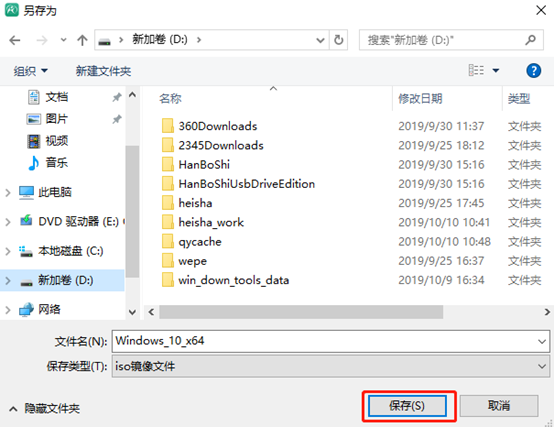
韓博士進入自動下載系統的狀態,請大家耐心等待下載完成即可。
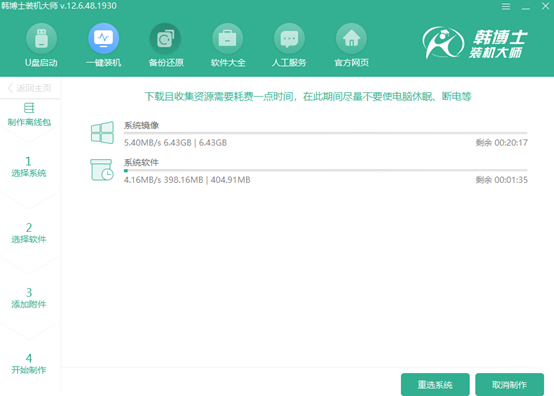
5.經過一段時間系統文件下載完成后,韓博士開始校驗文件。
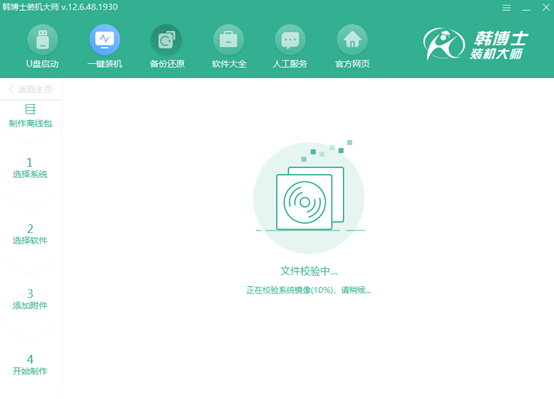
經過一段時間文件校驗成功之后,離線版安裝包制作成功,我們可以點擊“查看文件”找到系統文件的存放位置。
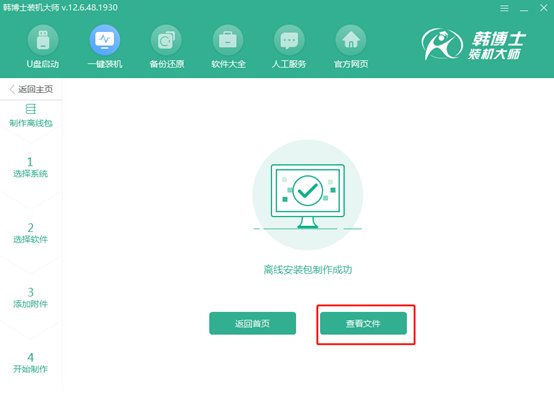
6.打開文件位置后,右鍵選擇其中的鏡像文件,點擊“裝載”即可。
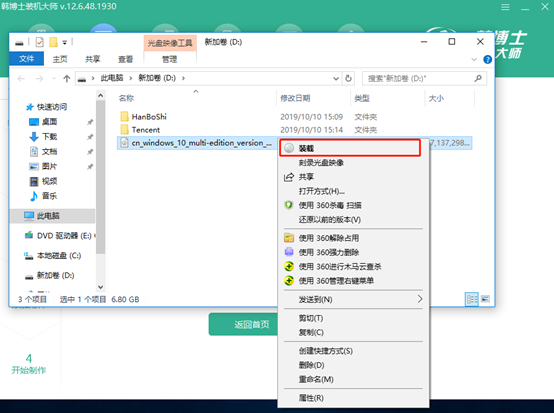
文件裝載成功之后開始離線重裝系統。此時可以將韓博士窗口關閉,最后雙擊打開其中的韓博士應用程序。
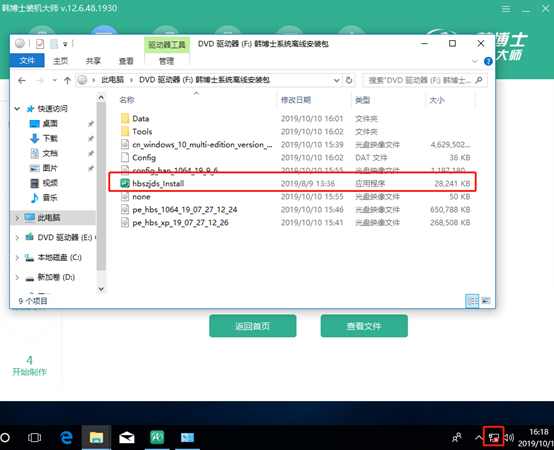
7.韓博士開始對電腦進行環境檢測,等電腦檢測完成直接點擊“下一步”繼續操作。
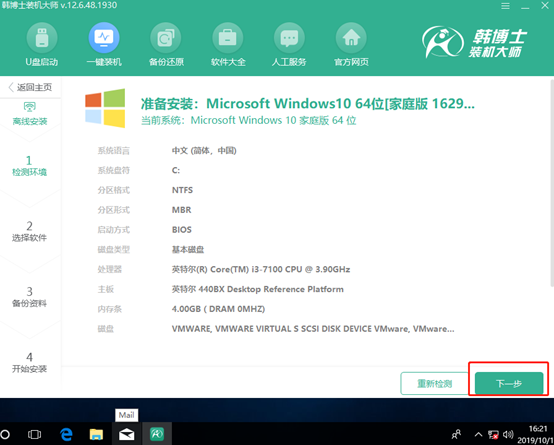
根據自己需要選擇安裝軟件和重要文件進行備份,最后點擊“開始安裝”。
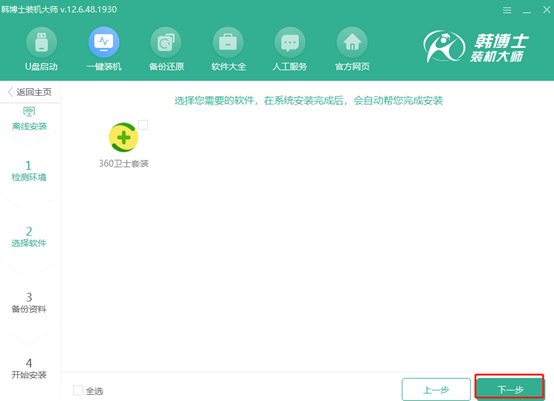
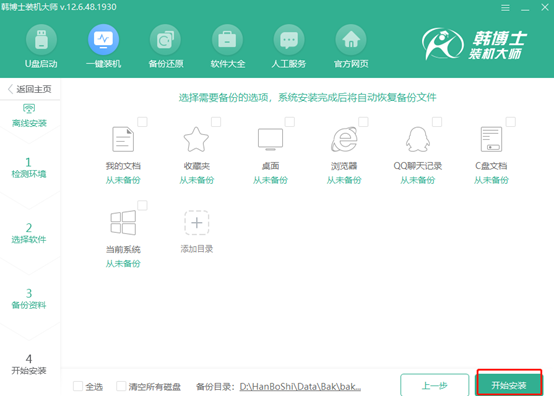
8.此時韓博士開始進行部署安裝環境,此過程同樣無需我們手動操作。
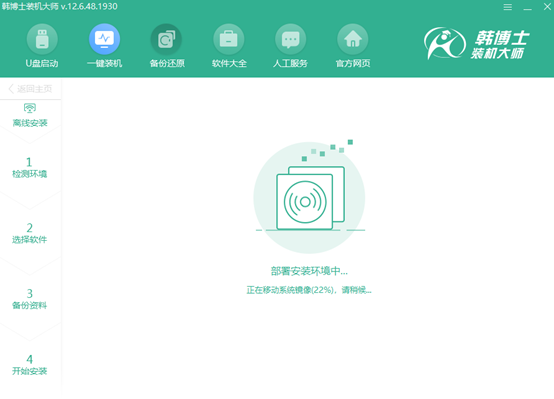
電腦成功部署環境之后,此時韓博士提示我們重啟電腦,點擊“立即重啟”或者等到電腦自行重啟。
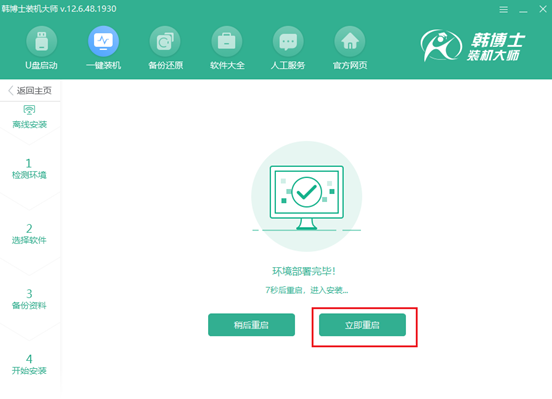
9.電腦經過重啟之后,在以下的啟動管理界面選擇韓博士PE系統進入。
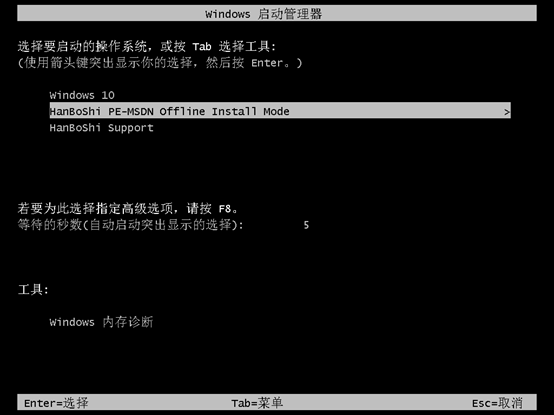
成功進入韓博士PE系統之后,電腦會自動彈出韓博士裝機工具界面,此刻開始重裝win10系統,無需我們手動進行操作,耐心等待安裝完成即可。
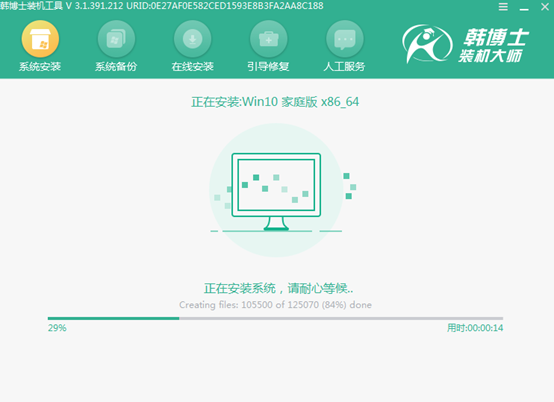
10.經過多次重啟部署安裝,最后電腦會進入win10桌面,win10系統成功離線安裝。
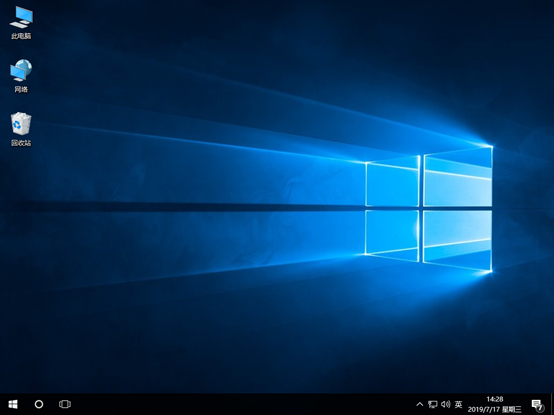
以上就是本次小編為大家帶來的自己如何離線重裝電腦win10系統的詳細教程,不過需要提醒大家的是在離線重裝之前,需要先在聯網狀態下下載離線安裝包,隨后才可以進行離線重裝,相信大家都可以成功離線重裝系統。

